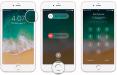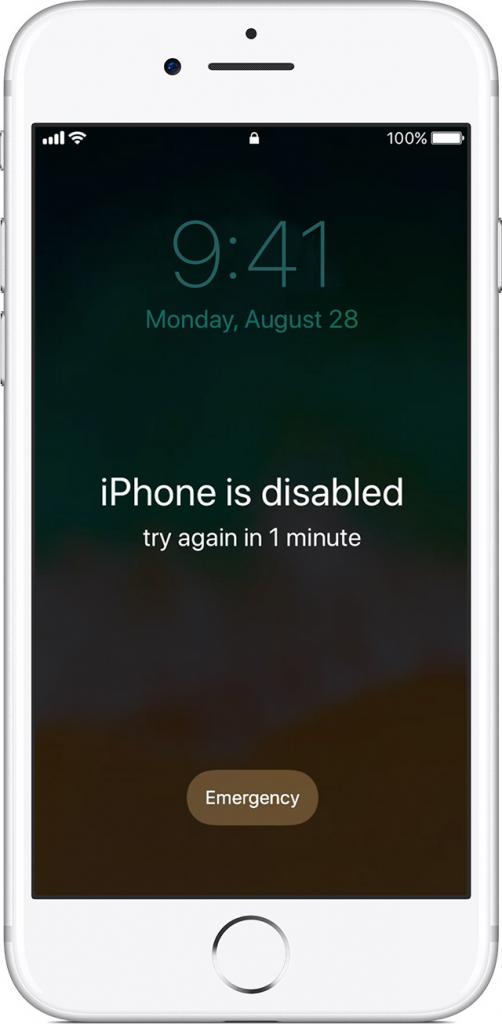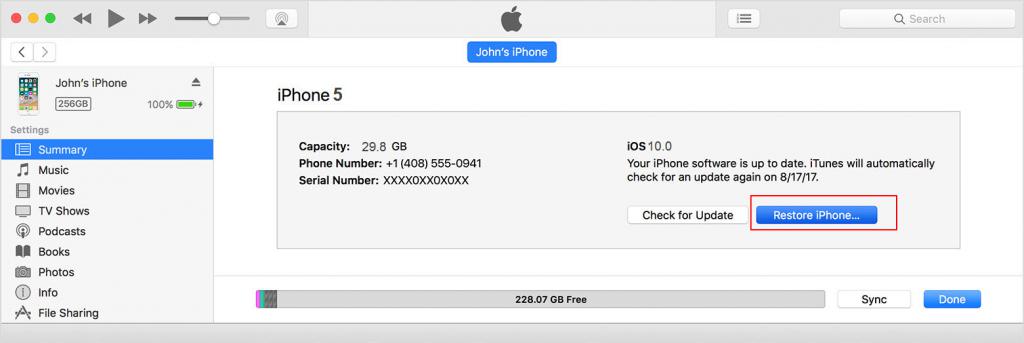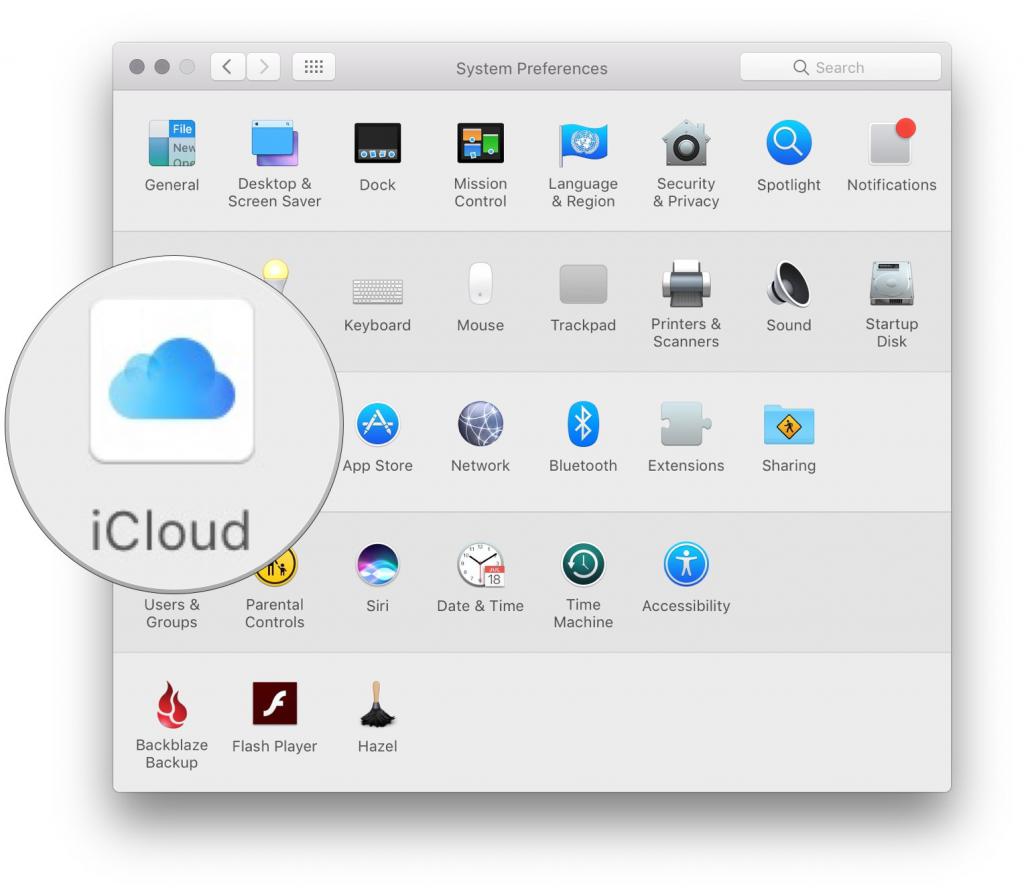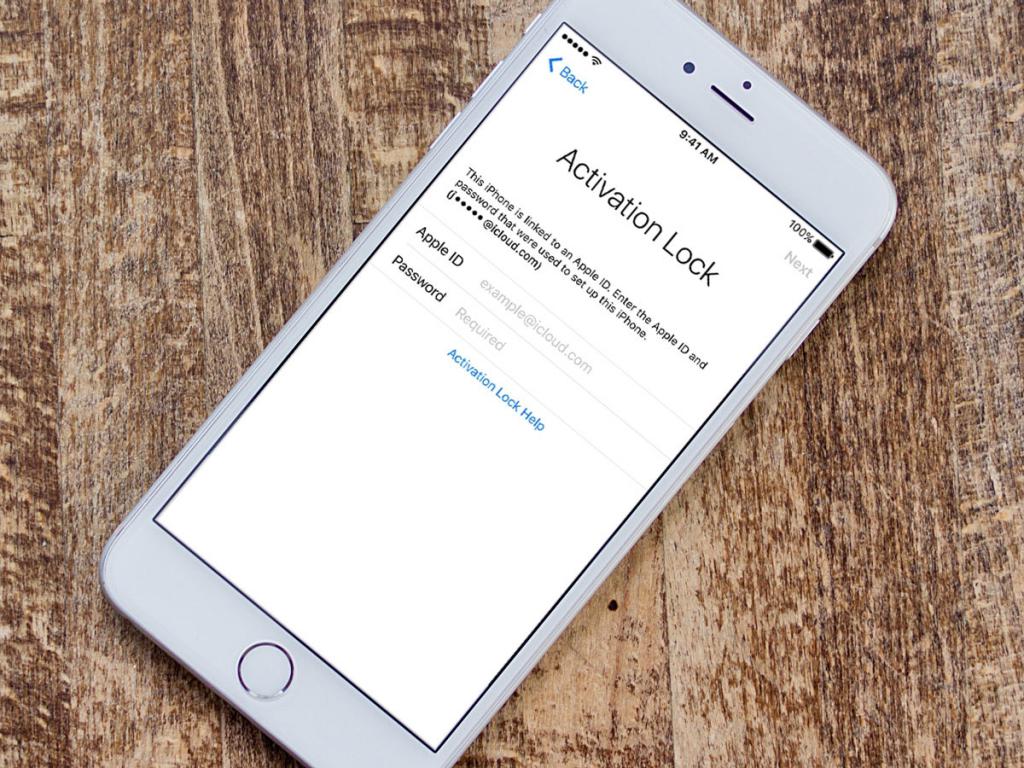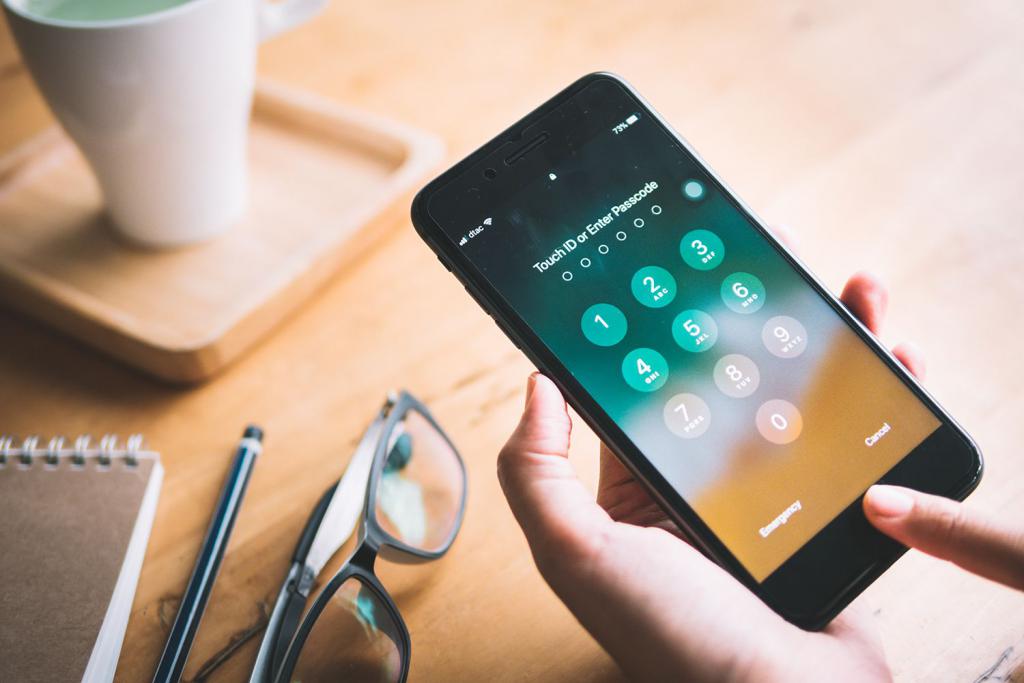- Если вы забыли код-пароль для iPhone
- Шаг 1. Выполните следующие действия на компьютере Mac или компьютере с Windows.
- Шаг 2. Выключите iPhone.
- Шаг 3. Переведите iPhone в режим восстановления.
- Шаг 4. Восстановите iPhone.
- Необходима дополнительная помощь?
- Что делать, если забыл пароль от Айфона? 4 способа решения проблемы
- Как сбросить пароль на Айфоне через iCloud
- Как сбросить пароль на Айфоне через компьютер
- Как удалить пароль на Айфоне с помощью Айтюнс
- Что делать, если забыл пароль от Айфона
- Как отключить пароль на айфоне: пошаговая инструкция, настройка, советы
- Безопасность
- Способы отключения пароля
- Самый простой способ
- Отключение с помощью iTunes
- Процесс восстановления с помощью iTunes
- Работа с iCloud
- Процесс восстановления с помощью iCloud
- Советы
- Использование других шифрований
Если вы забыли код-пароль для iPhone
Забыли код-пароль для iPhone? Узнайте, как перевести iPhone в режим восстановления, чтобы стереть с него данные и настроить заново.
Если ввести неправильный код-пароль на экране блокировки iPhone слишком много раз, отобразится уведомление о том, что iPhone отключен. Если вспомнить код-пароль при повторной попытке не удалось, следует воспользоваться компьютером, чтобы перевести iPhone в режим восстановления. В результате этой операции будут удалены все ваши данные и настройки, включая код-пароль, и вы сможете снова настроить iPhone.
После стирания данные и настройки iPhone можно восстановить из резервной копии. Если вы не создали резервную копию iPhone, его можно настроить как новое устройство, а затем загрузить любые данные, которые у вас есть в iCloud.
Шаг 1. Выполните следующие действия на компьютере Mac или компьютере с Windows.
Для этой операции требуется компьютер Mac или компьютер с Windows. Если вы используете компьютер с Windows, убедитесь, что он работает под управлением Windows 8 или более поздней версии и на нем установлено приложение iTunes. Кроме того, для подключения iPhone к компьютеру потребуется кабель из комплекта поставки iPhone или другой совместимый кабель.
Если у вас нет компьютера и вам негде его одолжить, обратитесь за помощью в розничный магазин Apple Store или авторизованный сервисный центр компании Apple.
Шаг 2. Выключите iPhone.
- Отключите iPhone от компьютера, если он подключен.
- Выключите iPhone способом, предусмотренным для вашей модели.
- На iPhone X или более поздней модели, iPhone SE (2-го поколения), iPhone 8 и iPhone 8 Plus нажмите и удерживайте боковую кнопку и кнопку уменьшения громкости до появления ползунка выключения.
- На iPhone 7 и iPhone 7 Plus нажмите и удерживайте боковую кнопку до появления ползунка выключения.
- На iPhone SE (1-го поколения), iPhone 6s и более ранних моделей нажмите и удерживайте боковую (или верхнюю) кнопку до появления ползунка выключения.
- На iPhone X или более поздней модели, iPhone SE (2-го поколения), iPhone 8 и iPhone 8 Plus нажмите и удерживайте боковую кнопку и кнопку уменьшения громкости до появления ползунка выключения.
- Перетащите ползунок, чтобы выключить iPhone, затем подождите минуту, чтобы он полностью выключился.
Шаг 3. Переведите iPhone в режим восстановления.
- Найдите кнопку на iPhone, которую нужно удерживать нажатой на следующем шаге.
- На iPhone X или более поздней модели, iPhone SE (2-го поколения), iPhone 8 и iPhone 8 Plus используется боковая кнопка.
- На iPhone 7 и iPhone 7 Plus используется кнопка уменьшения громкости.
- На iPhone SE (1-го поколения), iPhone 6s и более ранних моделей используется кнопка «Домой».
- Нажмите и удерживайте кнопку, указанную для вашей модели iPhone выше, и сразу подключите iPhone к компьютеру. Не отпускайте кнопку.
- Удерживайте ее нажатой, пока на iPhone не отобразится экран режима восстановления, а затем отпустите.
Если отображается экран ввода код-пароля, необходимо выключить iPhone и начать заново.
Если на iPhone не открывается экран режима восстановления и вам требуется помощь, обратитесь в службу поддержки Apple.
Шаг 4. Восстановите iPhone.
- Найдите iPhone в приложении Finder или iTunes на компьютере, к которому он подключен. (Узнайте, как найти подключенный iPhone.)
- Когда появится предложение выполнить восстановление или обновление, выберите «Восстановить». Компьютер загрузит программное обеспечение для iPhone и запустит процесс восстановления. Если загрузка займет более 15 минут и устройство выйдет из режима восстановления, дождитесь завершения загрузки, затем выключите iPhone и начните сначала.
- Дождитесь окончания процесса.
- Отключите iPhone от компьютера, а затем настройте и начните использовать iPhone.
Необходима дополнительная помощь?
Если вам не удается выполнить какие-либо из этих действий, устройство все равно запрашивает код-пароль или вам требуется дополнительная помощь, обратитесь в службу поддержки Apple.
Источник
Что делать, если забыл пароль от Айфона? 4 способа решения проблемы
Вопреки рекомендациям Apple, мало кто защищает iPhone паролем больше чем из четырёх символов. Во-первых, такую комбинацию ещё нужно придумать, ведь воспользоваться для её ввода менеджером паролей не получится. А, во-вторых, её банально дольше вводить, особенно, если использовать не только цифры, но и буквы. Но даже этот факт не мешает многим забыть свой пин-код блокировки. Как правило, такое происходит, если очень долго не пользоваться паролем, отдавая предпочтение биометрии. Память постепенно затвердевает, и заветная комбинация просто распыляется по чертогам вашего разума. И что же делать в таких ситуациях? Выход — есть.
Забыли пароль от iPhone? Ничего страшного, его можно сбросить
Как сбросить пароль на Айфоне через iCloud
Сбросить пароль от iPhone без компьютера можно довольно быстро и непринуждённо. Проще всего это сделать с помощью сервиса «Локатор». Он позволяет откатить айфон до заводских настроек и таким образом снять с него блокировку. Естественно, все данные из памяти вашего смартфона удалятся, но это не большая проблема, если вы имеете доступ к учётной записи Apple ID. Так вы сможете восстановить резервную копию из облачного хранилища и вернуть iPhone в исходное состояние.
- Перейдите на сайт iCloud и авторизуйтесь в своей учётной записи Apple ID;
- Нажмите «Найти iPhone» и в выпадающем окне сверху выберите свой iPhone;
Сбросить пароль от iPhone можно даже без компьютера через Локатор
- Дождитесь его загрузки и в карточке слева выберите «Стереть iPhone»;
- Подтвердите удаление и дождитесь сброса настроек, а потом восстановите резервную копию.
Аналогичным образом можно сбросить пароль от iPhone прямо в приложении «Локатор» с другого вашего устройства, если у вас их несколько. Для этого даже не потребуется заходить на iCloud.com.
Минус этого способа заключается в том, что удалить пароль на Айфоне без интернета не получится. И смартфон, и компьютер, с которого вы авторизуетесь в своей учётной записи, должны быть подключены к Сети. Несмотря на широкую доступность сотовых сетей или Wi-Fi, иногда к ним попросту нет доступа. Поэтому в таких ситуациях сброс пароля iPhone через Локатор сразу отпадает, и приходится искать альтернативу.
Как сбросить пароль на Айфоне через компьютер
В качестве альтернативного способа разблокировать iPhone без пароля отлично подойдёт приложение-помощник Tenorshare 4uKey. Не пугайтесь. Оно не предназначено для обхода блокировки активации украденных смартфонов. Поэтому ни о каком взломе не будет идти и речи. Функционально утилита действует примерно так же, как и iTunes, только устроена она намного удобнее. Вы поймёте это по приведённой ниже инструкции:
- Скачайте Tenorshare 4uKey себе на компьютер;
- Подключите iPhone к компьютеру по кабелю;
Сбросить пароль от iPhone можно легко и удобно
- Запустите приложение и нажмите «Начать»;
- Введите iPhone в режим DFU кнопкой внизу;
4uKey удаляет пароль без каких-либо проблем
- Подтвердите загрузку самой новой версии iOS;
- На следующем этапе нажмите на кнопку «Удалить»;
Введите iPhone в режим DFU, скачайте новую версию iOS и дождитесь сброса пароля
- Дождитесь процедуры и активируйте iPhone заново;
- Активируйте iPhone и восстановите резервную копию.
По умолчанию Tenorshare 4uKey удаляет данные с вашего iPhone вместе с паролем, но, если вы используете iOS с 11 по 13, то весь их можно сохранить.
Утилита Tenorshare 4uKey удобна тем, что, по сути, все действия по подготовке iPhone к откату настроек до заводских и сбросу пароля она выполняет сама. Например, благодаря ей вам не придётся вводить iPhone в режим восстановления самостоятельно. Это можно сделать нажатием всего лишь одной кнопки. Те, кому приходить вручную «ловить» режим DFU, знают, насколько это неудобно, не говоря уже о том, чтобы вывести iPhone из него.
Как удалить пароль на Айфоне с помощью Айтюнс
Несмотря на то что в Купертино отказались от iTunes в новых версиях ОС, всё её функции были перенесены в Finder. Поэтому взаимодействие с устройствами Apple через компьютер строится ровно по тому же принципу, предлагая в том числе сброс данных, если вы забыли пароль от iPhone. Другое дело, что с точки зрения удобства вся процедура устроена не так интуитивно, как в случае с Tenorshare 4uKey. Но у тех, кто не желает распыляться на стороннее ПО, других вариантов всё равно нет.
- Переведите iPhone в режим восстановления;
- Подключите его к компьютеру по кабелю;
- Запустите Finder (или iTunes) зависимости от версии ОС;
Сбросить пароль от iPhone/iPad можно через iTunes или Finder
- В диалоговом окне выберите «Восстановить»;
- Дождитесь обновления прошивки iPhone и сброса данных.
Сброс пароля от iPhone через iTunes и Finder устроен примерно одинаково. и в том, и в другом случае нужно ввести смартфон в режим DFU, а потом нажать «Восстановить».
Главное неудобство этого способа состоит в том, что iTunes и Finder устроены недостаточно интуитивно. Неподготовленному пользователю будет сложно разобраться с тем, что такое режим DFU, как ввести в него iPhone и тем более как вернуть смартфон в рабочее состояние. Apple предполагает, что, если уж вы решили провести процедуру восстановления, то хотя бы примерно представляете, как работает режим восстановления и как его активировать.
Что делать, если забыл пароль от Айфона
Четвёртый способ, который почему-то обычно не описывается в инструкциях, заключается в том, чтобы обратиться в сервисный центр Apple. Причём очень желательно, чтобы это была авторизованная мастерская. Этот способ подойдёт тем, кто сам боится выполнять процедуру восстановления iPhone до заводских настроек, сбрасывая пароль таким образом. Само собой, данная услуга не будет бесплатной. Но уж лучше заплатить сразу, чем превратить смартфон в кирпич и всё равно пойти в сервис.
- Найдите авторизованный СЦ у себя в городе;
- Запишитесь через сайт, по телефону или придите без записи;
Сбросить пароль от iPhone вам могут в любом авторизованном СЦ
- Опишите ситуацию и оставьте устройство в СЦ;
- Дождитесь звонка из СЦ и заберите сброшенный iPhone.
Удалённо вам пароль от Айфона не сбросят, поэтому скорее всего придётся посетить сервисный центр лично. Впрочем, оно и надёжнее. Там хотя бы гарантию дадут.
Сложно сказать, сколько стоит сбросить iPhone. Но какое-то время назад я обращался в СЦ за восстановлением повреждённой прошивки на iPad, и с меня взяли всего 600 рублей. Так что полагаю, сброс настроек и пароля будет стоить примерно тех же денег. Оплатить их можно будет на месте картой или наличными, в зависимости от того, как вам будет удобно. В авторизованных сервисных центрах это не проблема. Главное — не перепутайте и не попадитесь в нелегальную мастерскую.
Источник
Как отключить пароль на айфоне: пошаговая инструкция, настройка, советы
Айфон по-прежнему остается самым популярным смартфоном. С каждым годом армия его поклонников растет, поскольку многие считают престижным иметь подобную модель.
12 сентября 2018 года состоялась очередная презентация новой модели iPhone. Несмотря на то, что ничего сверхъестественного зрителям так и не показали, тысячи фанатов Apple готовятся выложить за новинку 2,5 тысячи долларов (170 тыс. руб.). Поскольку количество пользователей увеличивается, возникает и множество вопросов. Например, как отключить пароль на айфоне.
Безопасность
Если человек задумался о том, как отключить пароль на айфоне, нужно понимать все риски. Необходимо знать, что может произойти с личными данными, если они не будут защищены шифром. Поэтому важно после отключения пароля установить вход по отпечатку пальца либо Face ID.
Разбираются с тем, как отключить пароль на айфоне, чаще всего те, кто решил продать свой телефон. Для этого нужно очистить все данные, а также убрать шифрование с экрана, чтобы новый владелец мог спокойно использовать устройство.
Также отключение пароля может понадобиться тем, кто не использует цифры, а просто прикладывает палец к кнопке. В этом случае можно убрать шифр, но лучше этого не делать, поскольку смартфон может дать сбой и перестать принимать отпечаток пальца. В этом случае понадобится запасной выход, им и станет пароль.
Способы отключения пароля
В вопросе о том, как отключить пароль на айфоне, нет ничего сложного. Главное — следовать инструкции и определиться с одним из вариантов. Отключать можно программными средствами, не используя при этом дополнительные утилиты. Также избавиться от шифра можно с помощью iTunes или iCloud. Каждый из этих вариантов подойдет для отключения пароля не только iPhone, но и на iPad.
Самый простой способ
Чтобы не мудрить с разного рода программами, лучше всего просто использовать меню настроек. Как отключить код-пароль на айфоне? Для этого способа важно помнить свой пароль, который был установлен ранее.
- Открываем меню настроек смартфона.
- Находим строку «Код-пароль». В зависимости от модели можно также искать «Touch ID и пароль».
- Далее нужно выбрать отключение пароля.
- Смартфон запросит пароль, который уже используется для блокировки устройства. Его достаточно ввести, чтобы выполнить отключение шифра.
- Если процесс прошел успешно, система подтвердит необходимое действие.
Таким образом, при следующей блокировке аппарата пользователю не нужно будет вводить код. Но помните, что важно другими способами защитить устройство, особенно если на нем хранятся важные личные данные.
Если же пользователь не помнит своего пароля, но хочется разобраться с тем, как отключить пароль на «Айфоне 6», нужно использовать другие способы.
Отключение с помощью iTunes
Используя iPhone, пользователю необходимо подключаться к аккаунтам, которые работают под управлением Apple. Большинство сразу создают аккаунт в iTunes и iCloud. Программы помогают восстановить или отключить пароль на смартфоне, даже если вы забыли его.
Сервис iTunes — это онлайн-магазин, в котором можно приобрести развлекательный контент: аудио, видео, книги, игры и пр. Благодаря ему можно попробовать восстановить, а после изменить или отключить пароль. Но важно помнить, что такой способ лишит вас всех пользовательских файлов.
Процесс восстановления с помощью iTunes
Итак, для начала нужно подготовить телефон к разблокировке. Далее на смартфоне выбираем режим DFU. Для этого нужно использовать специальную комбинацию, которая также популярна в устройствах на базе «Андроид». Зажимаем клавишу включения телефона и кнопку «Домой». Это нужно делать приблизительно 10 секунд, до момента, когда начнет светиться экран или вы почувствуете вибрацию аппарата.
Далее нужно продолжать держать кнопку «Домой», а клавишу включения можно отпустить. Теперь можно подключать смартфон к компьютеру с помощью кабеля, который идет в комплекте к телефону. Кстати, желательно, чтобы устройство имело заряд от 60 %.
Как отключить пароль на айфоне 5 или другой модели? Нужно открыть приложение iTunes на компьютере. Программа сразу найдет подключенный к системе смартфон. Далее будет предложено восстановление. Необходимо снова зажать кнопку, но на этот раз на клавиатуре — Shift. Одновременно с этим действием нужно нажать «Восстановить».
Система начнет поиск новых обновлений, после установит апдейт. Такое восстановление удалит все личные данные из телефона, а следом за ними и пароль. После можно перейти в настройки и установить необходимое шифрование на телефон.
Работа с iCloud
В вопросе о том, как отключить пароль айфона 4, может помочь сервис iCloud. Это также фирменный ресурс от Apple. Он является онлайн-хранилищем. Помимо ваших фотографий, аудиофайлов и прочих личных данных, тут можно хранить пароли и другую важную информацию. Соответственно сервис поможет справиться и с восстановлением и отключением шифра на смартфоне.
Чтобы это сделать, нужно подключить устройство к Wi-Fi, а также установить интернет-соединение на компьютере.
Процесс восстановления с помощью iCloud
Для начала переходим на сайт сервиса iCloud и вводим данные аккаунта. Далее нужно перейти во вкладку «Мои устройства» и убедиться, что айфон отображается в сети.
Следующей командой необходимо выбрать «Стереть iPhone». Но для подтверждения этого действия понадобится пароль Apple ID. По сути, это такая же операция, как и в случае с iTunes. Нужно понимать, что этот вариант подходит, только если вы забыли шифр и не знаете как отключить пароль на «Айфоне 5S».
Такой способ уничтожит все пользовательские данные со смартфона. Он начнет восстановление и удалит пароль, который блокировал телефон. Чтобы вернуть данные, нужно заранее делать резервные копии, которые после помогут вернуть настройки и конфигурацию устройства.
Советы
Если вам нужно сменить или настроить пароль, то это можно сделать в настройках смартфона. Для этого достаточно перейти в раздел «Touch ID и пароль». В зависимости от модели это меню может называться по-разному.
Здесь можно настраивать шифрование. Например, можно выключить код-пароль либо сменить его. Для этого нужно будет ввести старый и придумать новый. В параметрах пароля можно настроить использование четырехзначного кода, произвольного цифрового пароля или буквенно-цифрового шифрования.
Пользователь может выбрать доступ к некоторым функциям с заблокированного устройства. К примеру, можно без ввода пароля подключиться к Siri, просматривать недавние уведомления или использовать опцию «Ответить сообщением».
Ниже можно настроить блокировку паролем так, что после 10 неправильных попыток ввода шифрования система удалит все данные с устройства.
Использование других шифрований
Если по каким-то причинам вам неудобно использовать код-пароль, можно воспользоваться новыми функциями, которые доступны в последних версиях смартфона. Речь идет о Touch ID или Face ID.
Touch ID — сканер отпечатков пальцев, который появился в айфоне 5S еще в 2013 году, а позже начал активно применяться во всех смартфонах от других производителей. К 2018 году практически все, включая бюджетные устройства, обзавелись этой опцией. Она помогает быстро получить доступ к пользовательским данным на телефоне.
Face ID — это опция, которая пока что доступна только в iPhone X. Ее впервые презентовали 12 сентября 2017 года. Это сканер, который работает с объемно-пространственной формой лица человека. Фронтальная камера считывает лицо пользователя, после чего либо дает доступ к данным, либо отказывает.
Источник